爱玩游戏的玩家几乎都知道EPIC跟steam这两个游戏平台,而且有些游戏是互通的,不过同时也有很多玩家不知道如何将epic游戏转到steam上面去。今天小编就给大家带来epic游戏转到steam方法攻略、EPIC和steam互通教程分享。

epic游戏转到steam方法攻略 EPIC和steam互通教程分享
在进行操作前,玩家先打开奇游加速,搜索加速epic,一定要先开启加速,否则后面的操作很难进行下去。

下面是白嫖奇游的教程


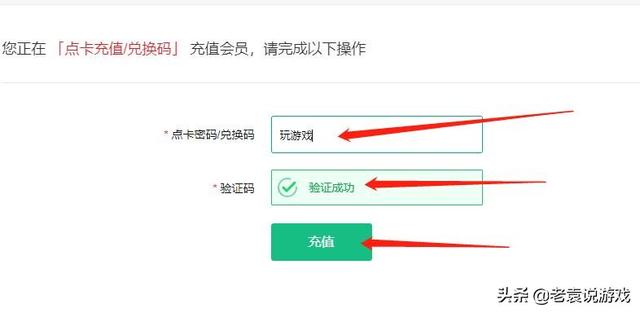

然后通过引擎搜索epic官网,点击进去下载epic客户端;下载steam客户端也是同样操作。

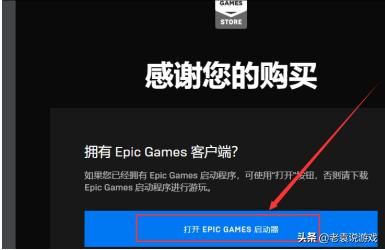

接着玩家打开epic购买的游戏安装路径文件夹,将该文件夹重命名为steam的游戏文件夹名称;然后在steam客户端上面验证游戏文件的完整性(右键→属性→本地文件→验证游戏完整性)。

这个过程会比较久,玩家需要耐心等待,验证后完会提示你“两个文件验证失败,将重新获取”,玩家先不要动,这时steam会自动下载游戏。

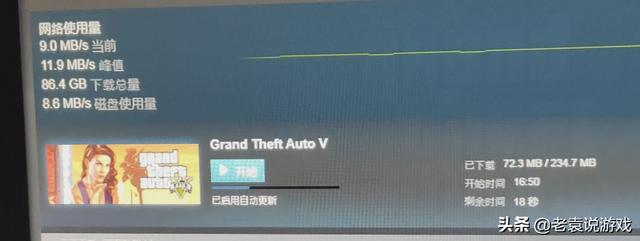
下载结束之后,玩家再点击steam客户端左上角,打开游戏库。
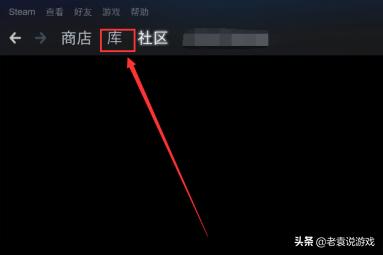
点击选择【添加非steam游戏到我的库中】。

这时玩家将进入游戏导入界面。只要玩家在epic客户端能找到游戏路径,就可以直接将游戏添加到steam中。
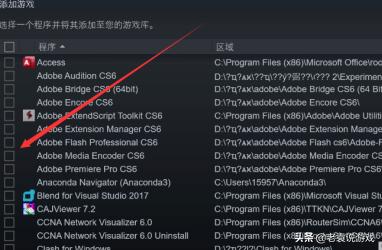
这时玩家就可以启动steam上的游戏了。

以上就是关于epic游戏转到steam方法攻略、EPIC和steam互通教程分享的内容。
,




